알고 있으면 좋은 윈도우11 의 기능들
IT,PC,모바일,스마트폰 정보와 팁 그리고 제품리뷰와 생활정보
알고 있으면 좋은 윈도우11 의 기능들
이제 본격적으로 윈도우11로 업데이트를 하고 계시는 분들이 계실거라고 생각이 듭니다. 아직까지 윈도우11에 다양한 기능들이 계속해서 추가가 되고 있고 개선이 되고 있는 중이지만 현재까지 나와 있는 다양한 기능들은 기존 윈도우보다 확실히 많은 개선이 되었다고 생각이 됩니다.
이번 포스팅에서는 이런 윈도우11의 알고 있으면 도움이 되는 기능들을 소개해 볼까 합니다. 혹시 윈도우11로 업데이트를 진행할 예정이신 분들은 참고 학셨으면 좋겠습니다.
첫번째, 작업 표시줄에 날씨가 표시 됩니다.
윈도우11 에서는 위젯에서 날씨 위젯을 설정을 하게 되면 작업표시줄에 현재 날씨가 표시가 됩니다. 기본적으로 시작메뉴를 가운데 정렬로 해놓으면 작업 표시줄 왼쪽에 날씨가 표시가 되게 됩니다. 날씨 아이콘과 온도, 간단한 날씨 정보고 텍스트로 제공이 되게 되네요.
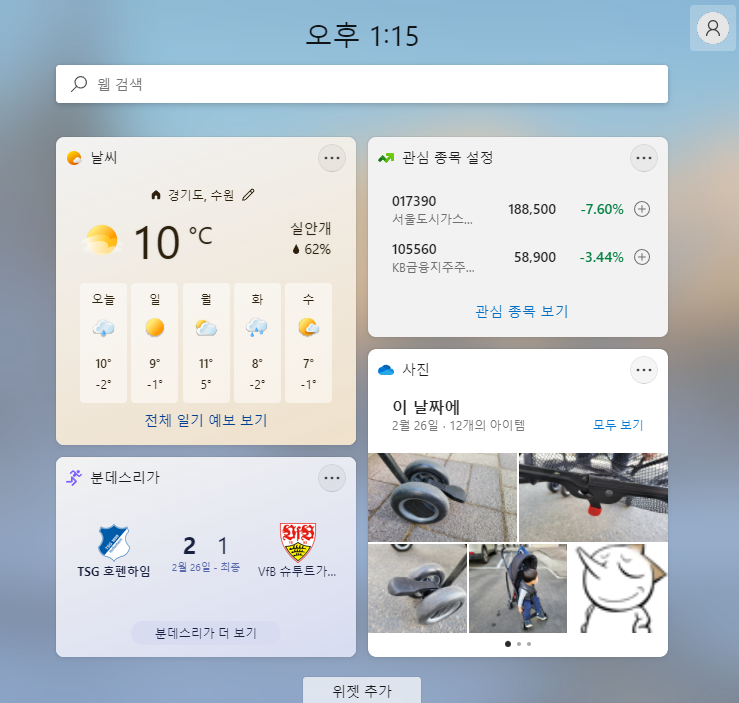
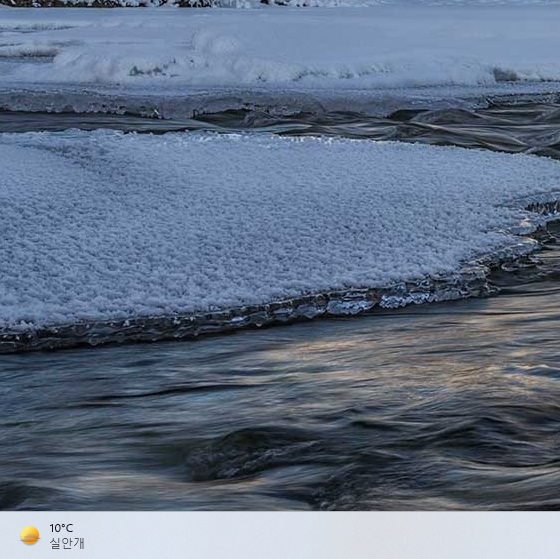
두번째, 안드로이드 앱 설치
몇번 포스팅을 했었지만 윈도우11 에서는 안드로이드 앱을 설치 해서 직접 실행을 할수가 있습니다. 기존에도 스마트폰 앱을 실행을 할수는 있었지만 별도의 에뮬레이터를 설치를 했어야 했지만 이제 윈도우11에서는 직접 앱을 설치해서 실행을 자유롭게 할수가 있습니다.
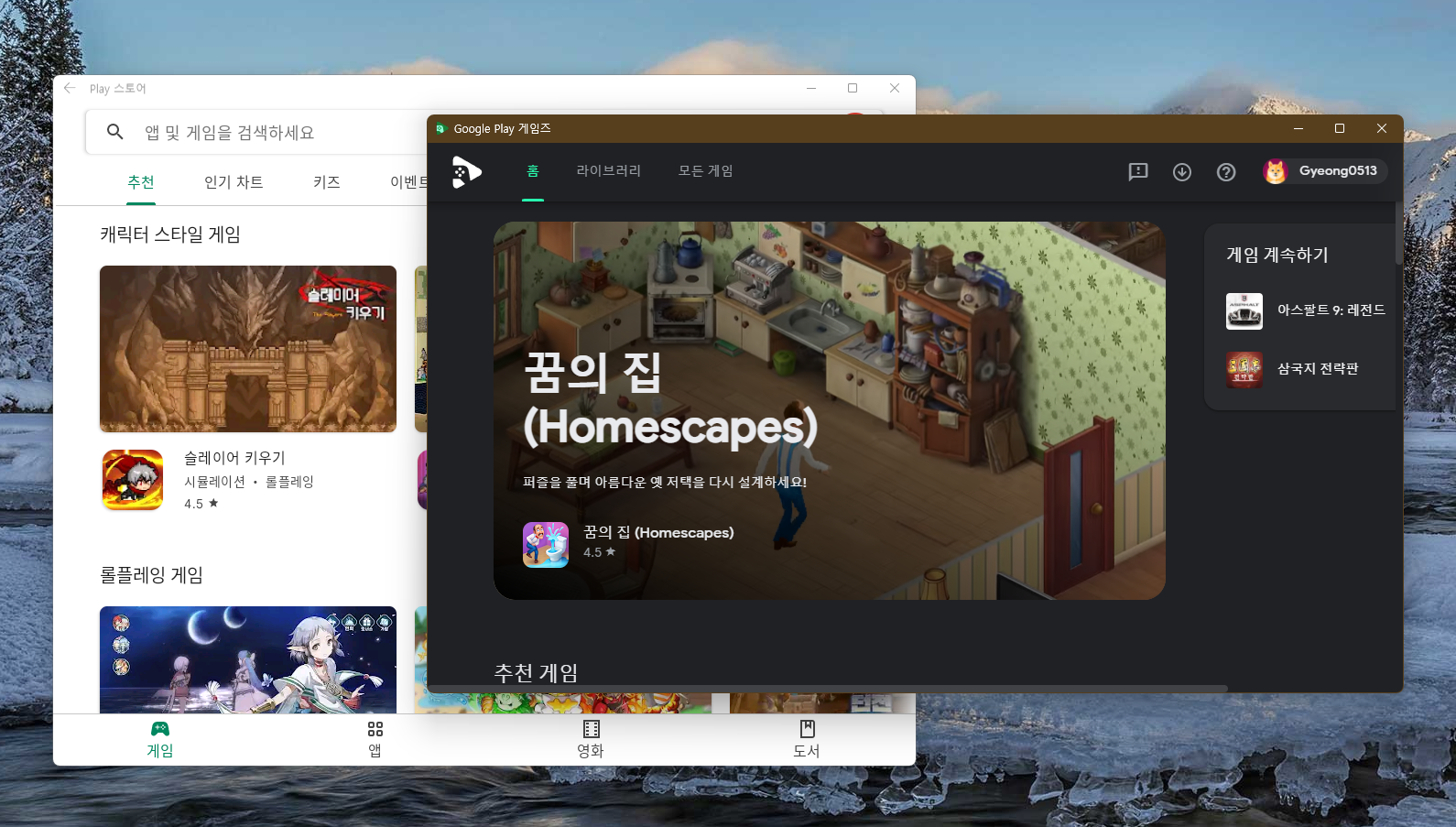
세번째, 숨겨진 컨텍스트 메뉴
윈도우11 에서는 마우스 우클릭을 했을때 나오는 메뉴도 많이 바뀌었습니다. 하지만 이전 메뉴가 더 편할때가 있죠. 이전 메뉴 스타일이 완전히 없어진건 아닙니다. 아래 보시는 이미지에서처럼 "더 ㅁ낳은 옵션 표시" Shift + F10 을 눌러 주시면 이전 윈도우 스타일의 메뉴를 볼수가 있습니다.
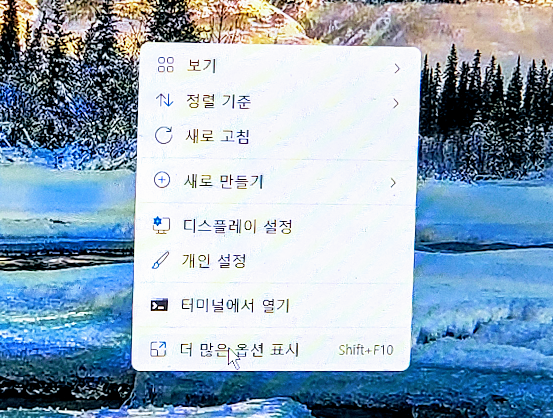

네번째, 시작메뉴에서 직접 폴더 열기
윈도우11 은 기존 윈도우10의 시작 메뉴와 비교를 해보아도 상당히 많은 부분이 바뀐걸 알수 있습니다. 그리고 약간의 설정을 추가를 해주면 시작메뉴에서 자주 사용하는 폴도를 직접 열수가 있습니다. 아래는 다운로드, 사진, 문서의 폴더를 시작메뉴에 추가한 모습입니다.
이러한 설정은 "개인설정 > 시작 > 폴더" 로 들어가서 원하는 폴더를 끔에서 켬으로 변경해 주시면 됩니다. 이렇게 변경을 해주시면 시작 메뉴에 해당 폴더가 표시가 되고 바로 열수가 있습니다.
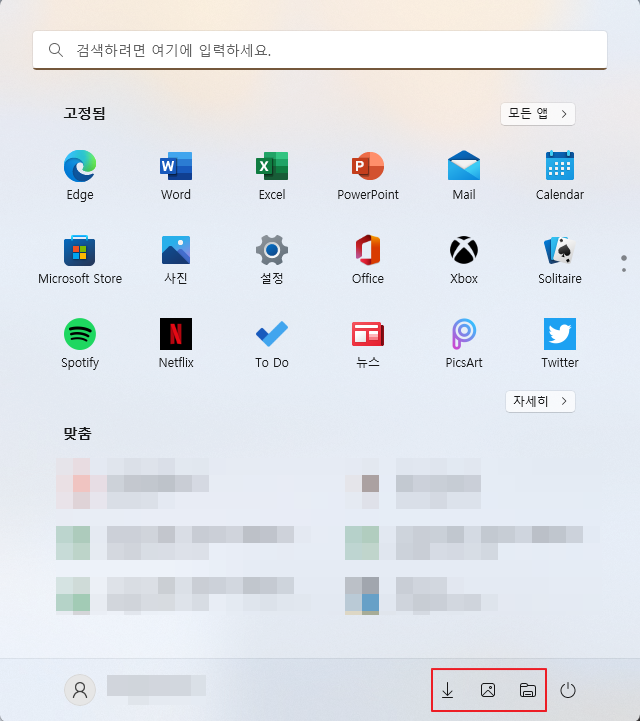
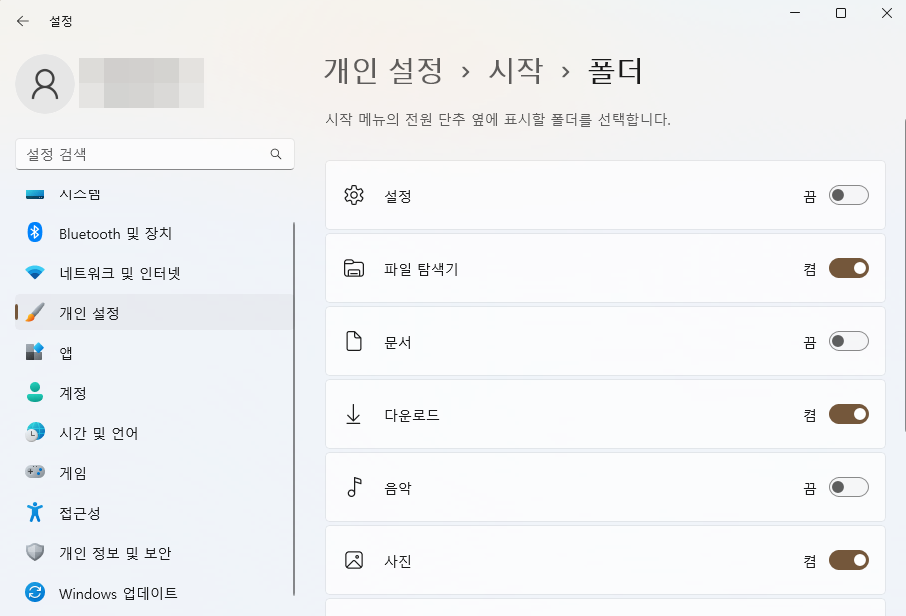
다섯번째, 새롭게 추가된 이모티콘
윈도우에서 이모티콘을 잘 사용을 하시는 분들이 계실지는 모르겠지만 윈도우11 에서는 이모티콘도 새롭게 많이 바뀌었습니다. 3D 이모티콘도 곧 추가가 될거라고 하네요. 새로 추가된 이모티콘은 윈도우키 + . 을 눌렀을때 바로 확인을 할수가 있는데요. GIF 와 특수문자로 만들어진 Kamoji 등을 이용할수 있습니다.
그리고 새로 변경된 메모장에 컬로로 이모티콘을 추가할수가 있네요. 기존 윈도우10 에서도 이모티콘이 추가가 되었지만 그대로 추가가 되지는 않았었거든요.
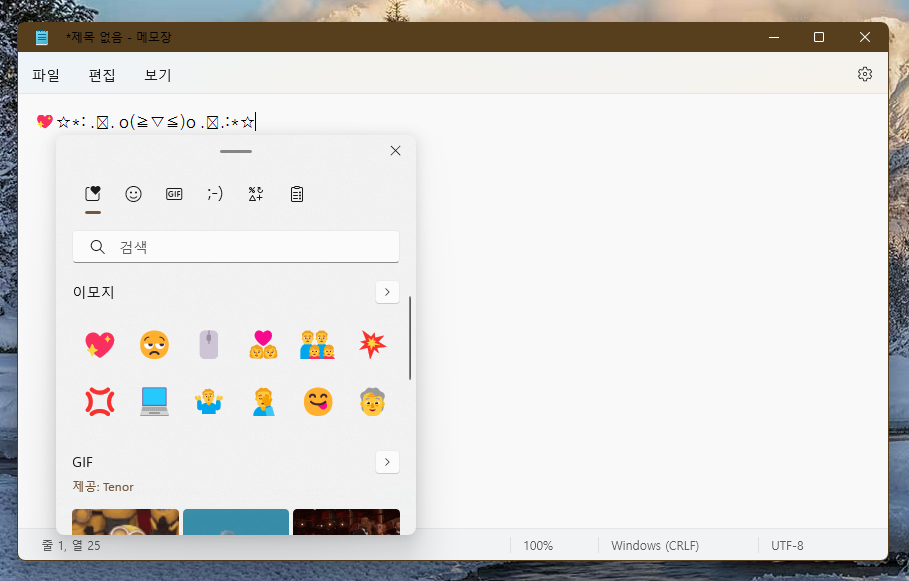
여섯번째, 흔들어 창 최소화 하기
예전에도 있었던 기능이기는 하지만 간단하게 설정만 하면 선택한 창을 잡아서 흔들면 나머지 창들은 최소화가 되어 없어지게 됩니다. 다시 흔들면 다시 나머지 창이 나타나게 되구요. 하나의 창에만 집중을 하고 싶을때 사용을 하면 상당히 편리하게 사용을 할수가 있습니다.
설정은 아래와 같이 " 시스템 > 멀티태스킹 " 에서 "창의 제목 표시줄 흔들기" 를 활성화 해주시면 됩니다. 그러면 아래 오른쪽 GIF 에서 보시는것처럼 흔들면 나머지 창이 최소화 되었다가 다시 흔들면 나타나게 됩니다. 보시면 아시겠지만 창들이 아래로 없어 지는게 아니라 현재 잡고 있는 창뒤로 없어 지는거 같은 효과를 볼수가 있습니다. ^^
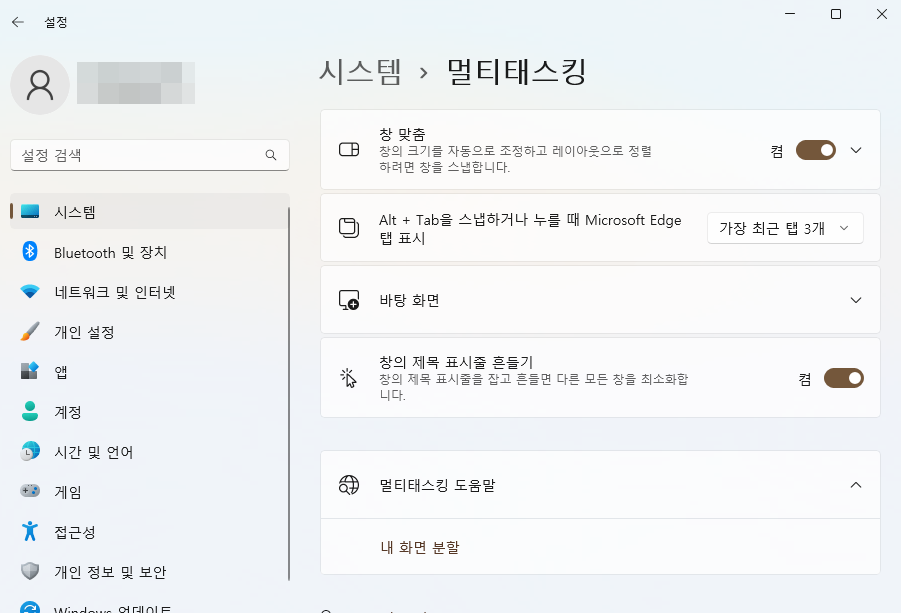
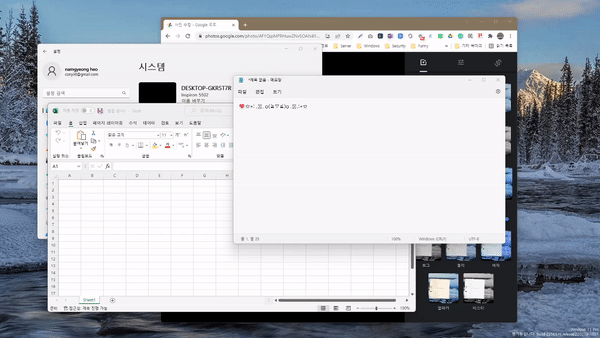
일곱번째, 앱별로 볼륨 관리 하기
윈도우11 에서는 각각 실행되고 있는 앱별로 볼륨을 관리 할수가 있습니다. 메인 볼륨은 그대로 두고 각각 앱별로 맞게 볼륨 조절을 해서 사용을 할수가 있는거죠. 아래와 같이 " 시스템 > 소리 > 볼륨 믹서 " 를 통해서 각각 앱별로 볼륨을 조절 할수가 있습니다.
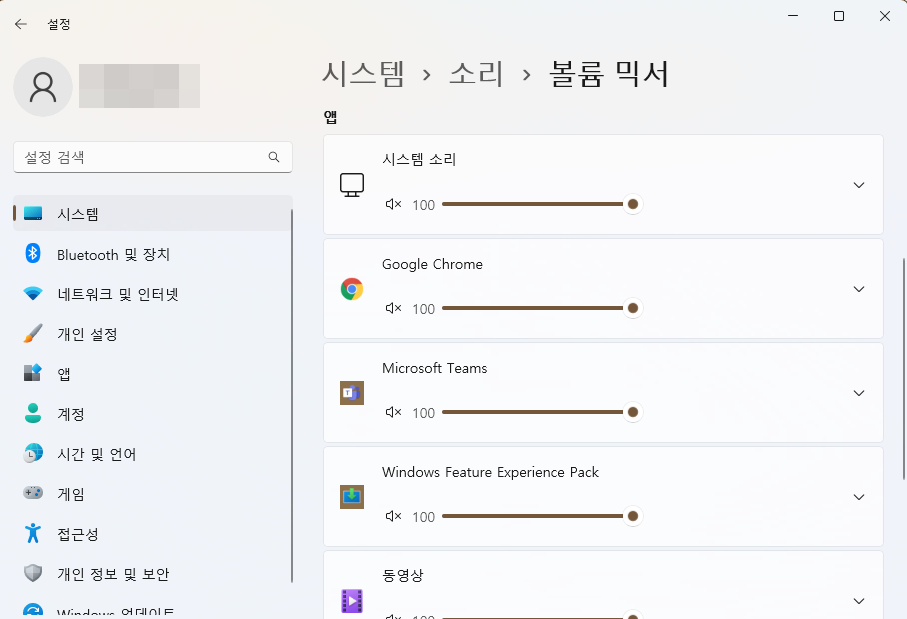
여덟번째, 터치패드 고급 제스처 기능
노트북을 사용을 하고 있다면 조금더 다양한 제스처 기능을 사용할수가 있습니다. 손가락 세개나, 네개를 각각 제스처 기능을 설정을 할수가 있습니다. 제스처 기능은 맥북이 사용하기 편하다고 하죠? 아마도 맥북처럼 다양하게 제스처 기능을 활용 할수 있을거 같습니다.
개인 취양에 맞게 설정을 할수 있으니 설정에서 내가 자주 사용하는 기능들을 제스처 기능에 추가해서 사용을 하면 편리하게 이용이 가능할거 같습니다.
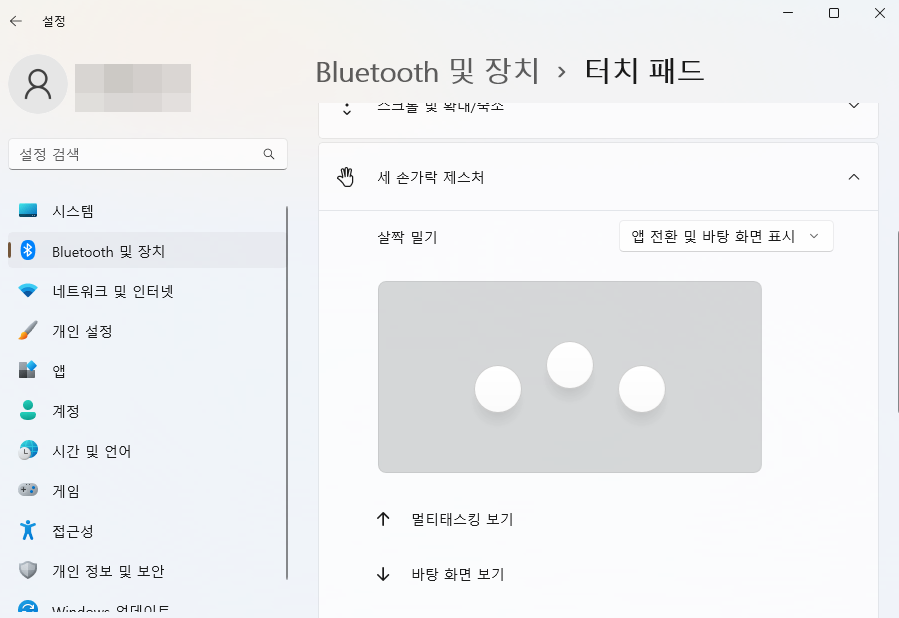
아홉번째, 클립보드 공유와 클립보드 검색 기록 사용하기
윈도우11 에서는 클립보드의 내용을 다른 디바이스와 공유를 할수가 있습니다. 특히 안드로이드 스마트폰의 경우엔느 사용자 전화기앱을 통해서 연결을 한후에 복사한 내용을 그대로 사용을 할수가 있습니다. 윈도우에서 복사한 내용을 스마트폰에서 사용을 하거나 스마트폰에서 복사한 내용을 윈도우에서 사용을 할수가 있는거죠.
그리고 클립보드 관리자(Windows Key + V) 를 통해서 복사한 내용을 관리 할수도 있습니다. 이건 의외로 굉장히 편리한 기능인거 같아요. 한번 복사한 내용을 그때그때 필요에 따라서 다른곳에 사용을 할수가 있으니까요.

의외로 윈도우11 에서는 유용한 기능들이 많이 있습니다. 계속해서 새로운 기능이 추가가 되고 개선이 되고 있으니 앞으로도 계속해서 많은 기능들이 추가가 되지 않을까 싶습니다.
이번 포스팅에서는 윈도우11 에서 알고 있으면 좋은 기능들 9가지를 알아 보았습니다. 윈도우11 사용하시는 분들은 참고 하셔서 이용해 보세요. 그럼 이상으로 포스팅 마치도록 하겠습니다. 도움이 되셨길 바라면서 하단에 구독 & 공감 & 댓글 많이 부탁 드려요.
